Kā izslēgt starpliktuves ieteikumus Gboard?
Android Padomi Un Ieteikumi / / August 04, 2021
Sludinājumi
Gboard vienmēr ir bijusi lietotāja iecienītākā virtuālā tastatūra kopš tās izlaišanas 2016. gadā. Turklāt pagājušajā gadā Google savā Gboard starpliktuvē ieviesa ieteikumu funkcijas. Tomēr vairākiem lietotājiem šī jaunā funkcija nepatīk, un viņi vēlas izslēgt starpliktuves ieteikumus. Diemžēl lietotāji to nezina darīt, un arī tas ir iespējots pēc noklusējuma.
Neuztraucieties par to, jo vienmēr mums ir risinājums arī šai problēmai. Šajā ceļvedī jūs uzzināsiet, kā izslēgt starpliktuves ieteikumus pakalpojumā Gboard. Tātad, tagad virzīsimies tieši uz pakāpieniem, neko neizrunājot.
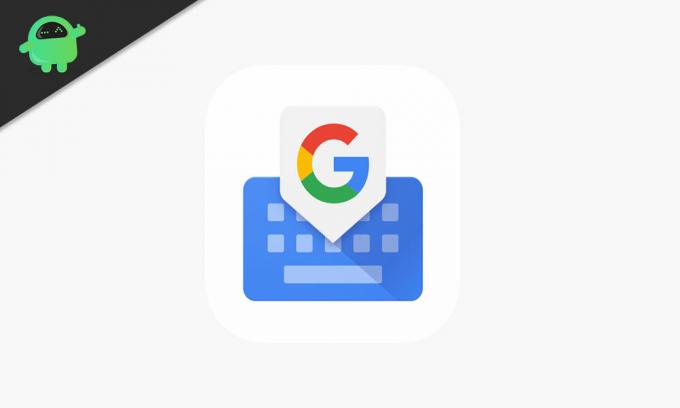
Kā izslēgt starpliktuves ieteikumus Gboard?
Starpliktuves ieteikuma funkciju ir vieglāk ātri ielīmēt tekstu, attēlus un paroles tieši no starpliktuves, ievades laukā nenorādot veco un garlaicīgo ilgās nospiešanas metodi.
Sludinājumi
Lai atspējotu starpliktuves ieteikumus, vislabāk būtu lejupielādēt un reģistrēties Gboard beta programmai. Mēs ceram, ka drīz Google parādīs pārslēgšanas pogu, lai turpmākajos atjauninājumos izslēgtu šo funkciju stabilā Gboard versijā.
Tomēr nav taisnība, ka Google nodrošina ļoti krasas izmaiņas Gboard beta versijā, taču noteikti atjauninājumus saņemsiet pirms jebkura cita parastā lietotāja. Google cenšas uzlabot Gboard dizainu un izskatu, lai uzlabotu lietotāja pieredzi. Ja kaut kā jums nepatīk jaunie starpliktuves ieteikumi Gboard, jums ir iespēja tos atgriezt. Jums vienkārši jāveic šādas darbības:


- Vispirms dodieties uz Google Play veikalu un meklējiet Gboard un tur reģistrējieties Gboard beta testerim, noklikšķinot uz opcijas kļūt par testētāju.
- Tagad atjauniniet savu Gboard lietotni ar jaunāko versiju, kas pieejama Google Play veikalā.
- Pagaidiet, līdz atjauninājums tiek instalēts, pēc tam atveriet Gboard iestatījumi un vienkārši noklikšķiniet uz Starpliktuves opcija.
- Tomēr nākamajā logā pamanīsit pārslēgšanos ar nosaukumu Rādīt nesen nokopēto tekstu un attēlus ieteikumu joslā, kas jau ir iespējots pēc noklusējuma. Tagad, ja vēlaties izslēgt šo funkciju, vienkārši pārslēdziet pogu.
Tieši tā. Tagad jūsu Gboard starpliktuves ieteikums ir izslēgts. To var iespējot jebkurā laikā, kad vēlaties, vienkārši izpildot to pašu procedūru.
Galvenās piezīmes
Ja neesat starpliktuves ieteikumu cienītājs un vēlaties no tiem atbrīvoties, tad metode, kā tika apspriests iepriekš, to izslēgs tikai ar vienu klikšķi.
Mēs iesakām izmantot šo funkciju, jo tā mums palīdz un nodrošina daudzas funkcijas, kas atvieglo mūsu ikdienas darbu. Tomēr mēs varam atzīt, kāpēc lietotāji nevēlas izmantot šo funkciju savām ērtībām. Turklāt vienmēr ir laipni gaidīti, un vislabāk būtu, ja Gboard izstrādes komanda piedāvātu vairāk jaunu iespēju.
Sludinājumi
Tas ir viss, kas jums pieejams, lai izslēgtu starpliktuves ieteikumus Gboard. Mēs ceram, ka šī rokasgrāmata jums palīdzēja. Ja jūs vienmēr meklējat kaut ko jaunu, tad noteikti abonējiet mūsu YouTube kanāls. Nepalaidiet garām mūsu Spēļu ceļveži, Windows ceļveži, Sociālo mediju ceļveži, iPhone, un Android ceļveži lai uzzinātu vairāk.



